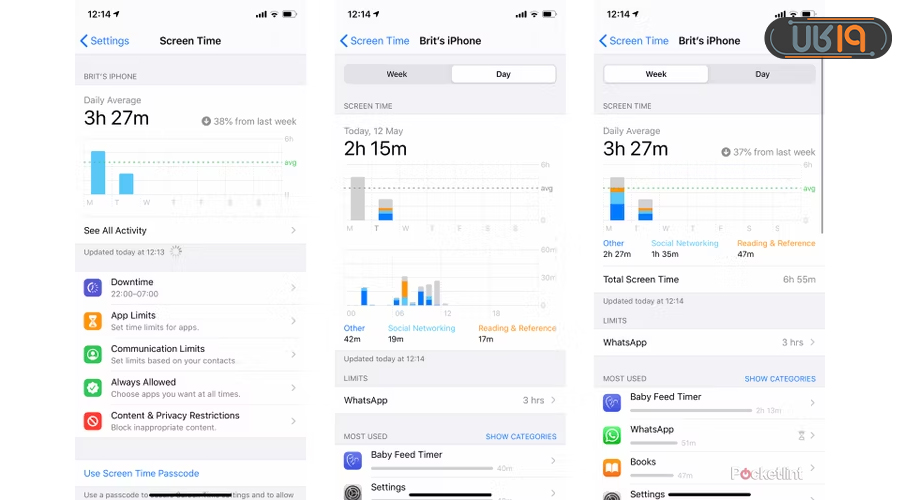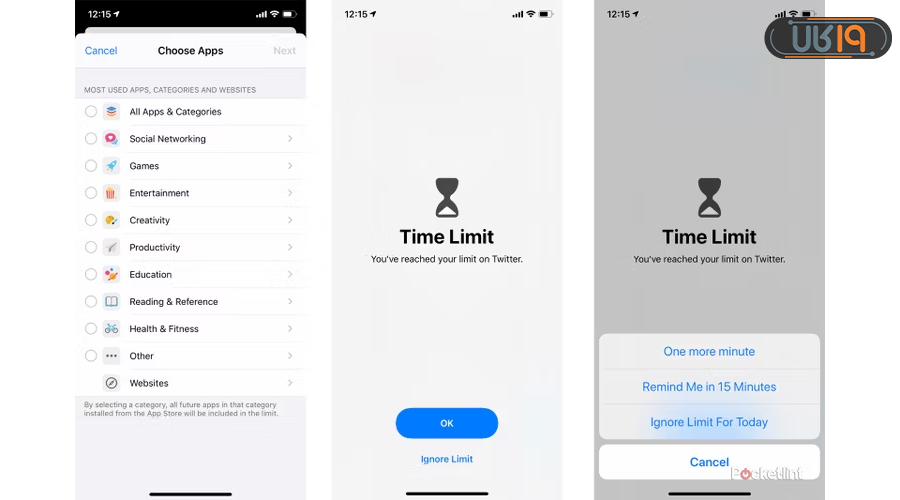اسکرین تایم چیست (تنظیمات روشن و خاموش کردن اسکرین تایم ایفون)
در این مقاله به توضیحات کاملی درباره اینکه اسکرین تایم چیست و چگونه میتوان از آن استفاده کرد میپردازیم و زیر و بم این ویژگی را در آیفون به شما آموزش میدهیم؛ پس با ما همراه باشید.
اسکرین تایم چیست
قبل از اینکه به سراغ تنظیمات قابلیت Screen Time برویم، بهترست ابتدا این ویژگی را برای آن دسته از کاربرانی که اطلاعی در موردش ندارند، معرفی کنیم. در واقع، اسکرین تایم بخش اصلی iOS است و به این ترتیب، بدون اینکه توسعهدهندگان یا انواع برنامهها نیازی به ایجاد تغییراتی برای بهرهمندی از آن داشته باشند، با همه برنامهها کار میکند.
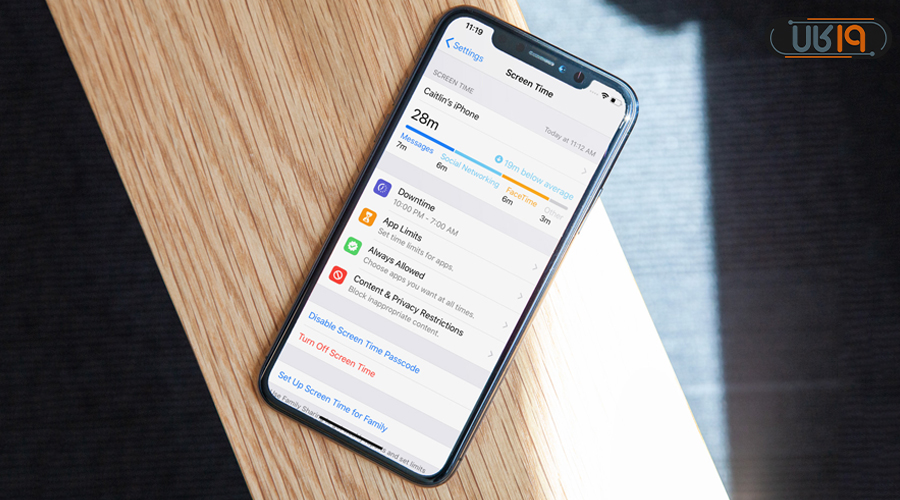
اسکرین تایم ایفون گزارشی به شما درباره نحوه استفادهتان از گوشی، برنامههایی که باز کردهاید، وبسایتهایی که به آن سر زدهاید و موارد دیگر را نشان میدهد، بنابراین اگر این سوال برایتان پیش بیاید که چگونه بفهمیم چند ساعت از گوشی استفاده کردهایم باید بگوییم این ویژگی جواب سوال شماست.
با اسکرین تایم چه کارهایی میتوان انجام داد؟
- از طریق آن میتوانید محدودیتهایی را برای برنامههای پراستفاده خود تعیین کنید
- ببینید چند بار در طول روز گوشی خود را به دست گرفته و یا نوتیفیکیشن دریافت میکنید
- میانگین زمان استفاده از گوشی خود یا فرزندانتان را به صورت روزانه و هفتگی نیز مشاهده کنید
- ساعت دادههای جمعآوریشده را میتوان در نمودارهای مفید در منوی Screen Time مشاهده کرد
- در ابتدای هفته، گزارشی از طریق یک اعلان دریافت میکنید تا بتوانید دقیقاً ببینید در آن هفته چه کار کردهاید
- در واقع، اپل با استفاده از دستهبندیهای موجود در اپ استور، برنامهها را تجزیه و تحلیل میکند تا ببینید که آیا مثلاً بازیهای زیادی انجام میدهید یا وقت خود را در رسانههای اجتماعی میگذرانید.
- از اینجا میتوانید محدودیتهای برنامه و زمانبندی Downtime را تنظیم کنید، به برنامههایی که میخواهید همیشه اجازه آنالیز شدن داشته باشند مجوز دهید یا محتوای نامناسب را مسدود کنید و حتی محدودیتهایی را بر اساس مخاطبین خود تعیین کنید.
- در نهایت برای کم کردن مدت زمان استفاده از گوشی راهکارهایی برای شما قرار داده است که در ادامه درباره آن بیشتر صحبت میکنیم…

- در کنار آن، اگر گزینه اشتراکگذاری در میان دستگاهها را روشن کرده باشید، میتوانید مدت زمان استفاده همه گوشیهایی که با Apple ID شما وارد شدهاند را مشاهده کنید.
اسکرین تایم ایفون کجاست؟
اسکرین تایم در تنظیمات قرار دارد. برای مشاهده اسکرین تایم و دسترسی به تمام دادههای جمعآوری شده توسط این ویژگی، به برنامه Settings در آیفون خود بروید و روی منوی Screen Time ضربه بزنید.
همانطور که پیشتر اشاره کردیم، قابلیت اسکرین تایم به شما نشان میدهد که چقدر زمان صرف برنامهها و وبسایتهای مختلف میکنید و میتوانید برای مشاهده گزارش اسکرین تایم گوشی مسیر زیر را دنبال کنید:
- به Settings > Screen Time بروید و روی See All App & Website Activity ضربه بزنید.
- از آنجا، میتوانید میزان استفاده خود از دستگاهتان را ببینید، محدودیتهایی برای برنامههای پراستفاده تعیین کنید و تعداد اعلانهای دریافتی را مشاهده کنید.
- حتی میتوانید در همه دستگاههایی که با Apple ID شما فعال هستند، استفاده کلی را مشاهده کنید.
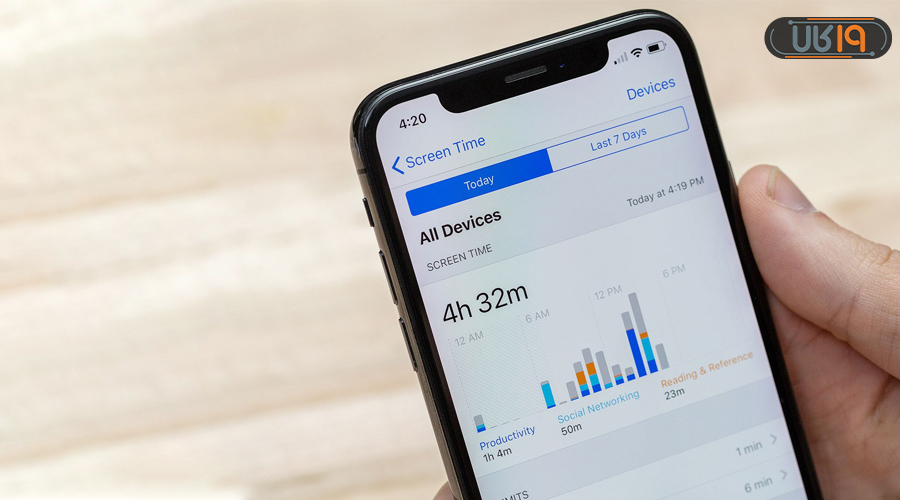
تنظیمات اسکرین تایم آیفون
برای فعال کردن محدودیتها و گذاشتن رمز اسکرین تایم ایفون میتوانید مراحل زیر را دنبال کنید:
- طبق مراحلی که پیشتر گفتهایم، اسکرین تایم را فعال کنید.
- اگر گوشی فرزندتان است، میتوانید با Screen Time تنظیماتی را در دستگاه او ایجاد کنید که استفاده او را محدود میکند، یا میتوانید از گزینه «Family Sharing» برای تنظیم موبایل او از طریق گوشی خودتان استفاده کنید.
- دستورالعملها را دنبال کنید تا تنظیمات اسکرین تایم مناسب برای کودکتان را اعمال کنید.
- وقتی از شما خواسته شد یک رمز عبور برای Screen Time انتخاب کنید، طبق دستور العمل، دوبار رمز را وارد کرده و تایید را بزنید.
- حالا اگر فرزند شما بیشتر از زمان مورد نظرتان از گوشی خود استفاده کند، آیفون قفل شده و تا زمانیکه رمز عبوری که شما برای آن تعیین کردهاید را وارد نکرده، نمیتواند قفل آن را باز کند.
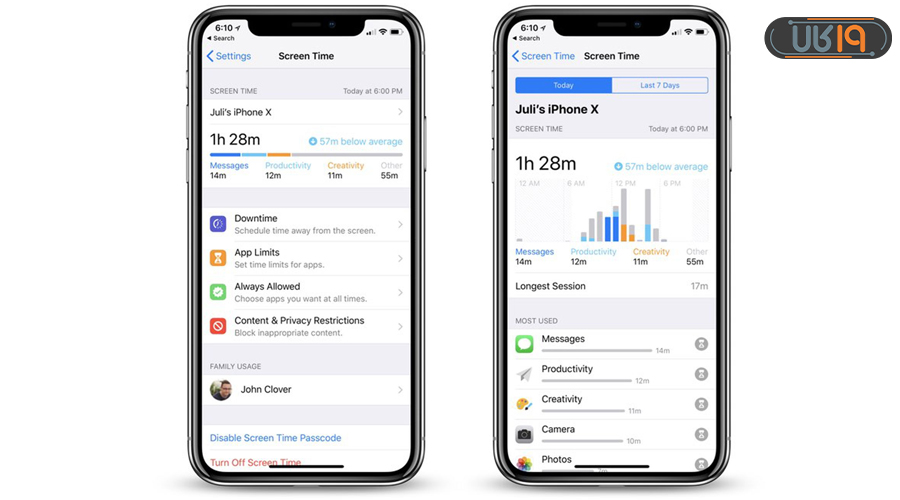
App Limits چیست و چگونه آنها را تنظیم کنیم؟
محدودیتهای برنامه در اسکرین تایم به شما این امکان را میدهد که برای محدود کردن استفاده خود، محدودیتهای زمانی روزانه یا هفتگی تعیین کنید، مثل یک برنامه خاص مانند اینستاگرام یا کل برنامههای مربوط به رسانههای اجتماعی یا بازیها. برای تنظیم محدودیت برنامه…
- به منوی screen time در برنامه تنظیمات بروید.
- روی «App Limits» زیر نمودار میانگین روزانه ضربه بزنید و «Add Limit» را انتخاب کنید.
- از اینجا، میتوانید کل یک دسته بندی را انتخاب کنید یا روی فلش دسته بندی ضربه بزنید تا منو را برای نمایش برنامههای جداگانه باز کند.
- برای انتخاب یک دسته یا برنامه فردی، کادر سمت چپ را انتخاب کرده و روی «Next» ضربه بزنید.

- سپس، مدت زمان مورد نظر خود را انتخاب کنید؛ مثلاً ۳۰ دقیقه در روز.
- همچنین، میتوانید با ضربه زدن روی “Customize Days” محدودیتهای مختلفی برای روزهای مختلف داشته باشید. این کار به شما امکان میدهد مثلاً استفاده از واتس اپ را به یک ساعت در روز دوشنبه، سه شنبه و چهارشنبه و دو ساعت پنج شنبه، جمعه، شنبه، یکشنبه محدود کنید.
Downtime چیست و چگونه میتوان برنامههای خاص را در زمانهای خاص مسدود کرد؟
Downtime یکی دیگر از ویژگیهای Screen Time اپل است که به جای تعیین محدودیت زمانی برای برنامهها یا دستهبندیهای آن به شما امکان میدهد تا تنها برای اپلیکیشنهای خاصی برنامهریزی کنید. به عنوان مثال، والدین میتوانند از این ویژگی برای کنترل برنامههای در دسترس فرزندانشان در زمانهای خاصی مثل قبل از خواب استفاده کنند. علاوه بر این، میتوانید از این قابلیت برای جلوگیری از دریافت ایمیل کاری پس از ساعت کار یا پیامهای رسانههای اجتماعی در حین انجام کار نیز استفاده کنید.
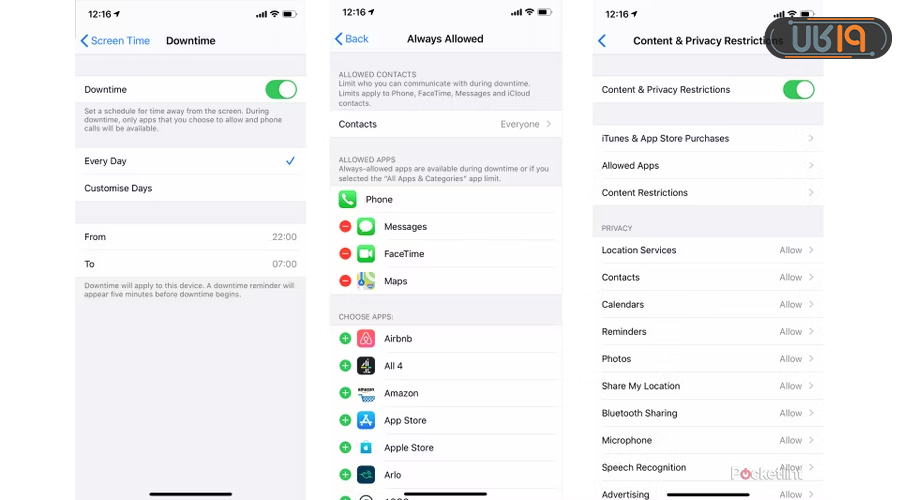
- برای دسترسی به Downtime برنامه Settings را باز کنید.
- و به منوی Screen Time بروید.
- در زیر نمودار میانگین روزانه، روی «Downtime» ضربه بزنید.
- سپس باید Downtime را روشن کنید، روزهایی را که میخواهید انتخاب کنید و برنامه زمانی را انتخاب کنید، مانند ۲۲:۰۰ تا ۰۷:۰۰.
زمانی که Downtime روشن است، فقط برنامههایی که انتخاب میکنید مجاز باشند و تماسهای تلفنی در دسترس خواهند بود. این امکان وجود دارد که برنامههای خاصی را در لیست سفید قرار دهید تا بتوانید، برای مثال همچنان از تلفن یا ویژگیهای پیامرسانی استفاده کنید. برای انجام این کار، روی گزینه «Always Allowed» در منوی Screen Time ضربه بزنید و روی نماد «+» در کنار برنامههایی که میخواهید به آن مجوز دهید، ضربه بزنید.
نحوه خاموش کردن Screen Time
لازم بهذکرست که اگر میخواهید بدانید که چگونه اسکرین تایم را خاموش کنیم کافیست مراحل زیر را دنبال کنید.
- برای خاموش کردن Apple Screen Time به برنامه Settings در iPhone خود بروید.
- و روی Screen Time ضربه بزنید. به پایین منو بروید و «Turn Off Screen Time» را در آنجا خواهید دید.
- وقتی خاموش باشد، دیگر زمان صفحه نمایش شما گزارش نمیشود و همه محدودیتها، تنظیمات زمان خاموشی و محتوا و محدودیتهای حریم خصوصی خاموش میشوند.
در ضمن اگر بدنبال ترفندهای مفید دیگر، مشابه اسکرین تایم هستید میتوانید به مقاله تنظیمات صفحه نمایش ایفون سری بزنید و قابلیتهای دیگر گوشی که در دستتان دارید را بشناسید.
در این مقاله به سوال شما درباره اینکه اسکرین تایم چیست و چه کاربرهایی دارد پاسخ دادهایم و ویژگیهای این قابلیت را با هم بررسی کردهایم. نظر شما درباره استفاده فرزندانتان از گوشی موبایل چیست؟ چه راهکاری برای کم کردن زمان استفاده از موبایل و فضای مجازی پیشنهاد میدهید. ممنتظر نظرات ارزشمند شما عزیزان هستیم.